vmware tools安装步骤
Posted
tags:
篇首语:本文由小常识网(cha138.com)小编为大家整理,主要介绍了vmware tools安装步骤相关的知识,希望对你有一定的参考价值。
参考技术A1、先启动CentOS并成功登陆如下图,发现底部提示,准备安装;
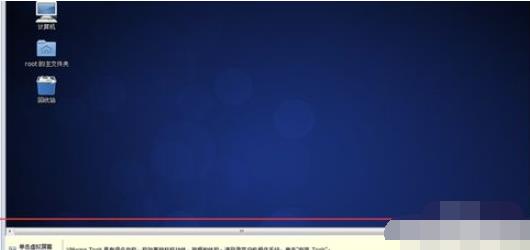
2、选择虚拟机菜单栏--安装VMware tools;
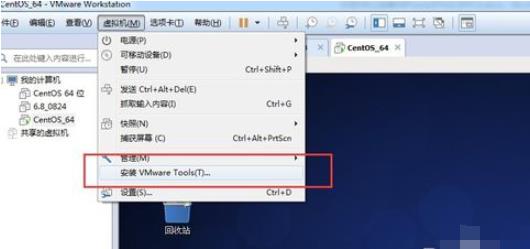
3、光驱目录中拷贝VMwareTools-10.0.5-3228253.tar.gz到桌面,按右键解压VMwareTools-10.0.5-3228253.tar.gz;
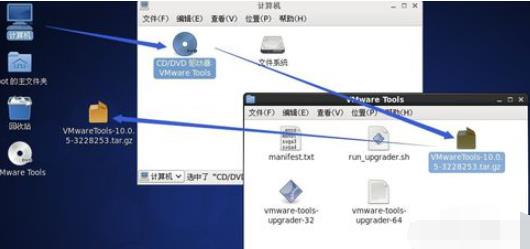
4、进入文件夹并确认看到vmware-install.pl文件;
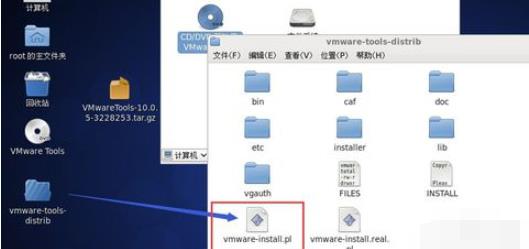
5、在文件包空白处点击右键,选择【在终端中打开】;
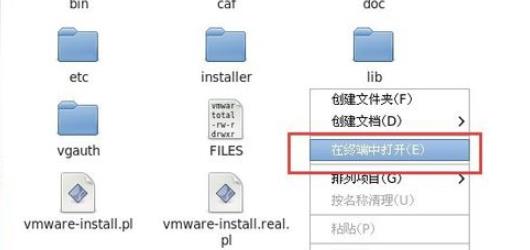
6、最后用“./vmware-install.pl”这一命令来运行该安装程序,并不断按回车直到出现Initializing?,安装完成。
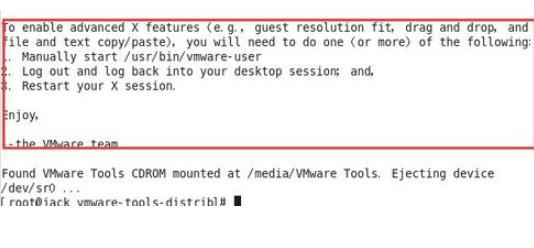
安装VMware Tools的步骤和那些坑
背景环境:VMware workstation 12.5+Ubuntu16.04
首先VMware Tools在ubuntu中是及其不稳定的,也就是说,当你点击菜单栏中的install vmware tools后,在CD中可能看不到相应的.tar.gz的包,当然也是有可能看到的。
下面的解决办法也就是在能看到.tar.gz的包的情况下的:
可以先把.tar.gz的包拷贝到Desktop中,然后打开终端,执行如下命令(最好在root权限下操作):
进入Desktop目录:
cd Desktop
解压.tar.gz的包:
tar -xzvf VMwareTools-X-X.tar.gz 其中的两个X,要针对每个人的.tar.gz的不同而不同,这里的VMwareTools-X-X.tar.gz 也就是你能看到的那个重要的.tar.gz的包的名字
解压后会得到这样一个文件夹vmware-tools-distrib,进入vmware-tools-distrib这个目录:
cd vmware-tools-distrib
执行最后一个命令:
./vmware-install.pl
之后一直回车就好,回车的时候要看一下需不需要选择,做出相应的判断即可。
安装完成后重启虚拟机就会发现tools已经安装完毕。
以上是关于vmware tools安装步骤的主要内容,如果未能解决你的问题,请参考以下文章